Homebrew to świetna aplikacja do zarządzania pakietami w systemie macOS. Jednak niektórzy użytkownicy zamierzają usunąć go ze swojego komputera, ponieważ nie zachowuje się zgodnie z oczekiwaniami, nie korzystają już z aplikacji lub mają innego menedżera pakietów. Według naszych badań może to nie być takie proste: odinstaluj Homebrew na komputerze Mac tak jak myślałeś. Musisz usunąć konfigurację i niezależnie zweryfikować pliki. Ten przewodnik przedstawia kompletne instrukcje.

Istnieje kilka etapów ręcznego odinstalowywania Homebrew na Macu. Wszystkie z nich wymagają nieco umiejętności technicznych, ponieważ działają za pomocą linii poleceń. Poniżej szczegółowo przedstawiamy przepływ pracy.
Homebrew oferuje skrypt dezinstalacyjny, który możesz uruchomić zdalnie. Jeśli nie masz pewności, odwiedź repozytorium Homebrew GitHub, aby sprawdzić je online. Chociaż odinstalujesz Homebrew na Macu, Twoje urządzenie musi połączyć się z aktywnym połączeniem internetowym.
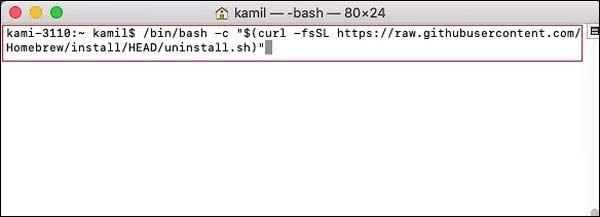
Uruchomienie skryptu dezinstalacyjnego jest najłatwiejszą częścią usuwania Homebrew na Macu. Następnie musisz również usunąć informacje o konfiguracji powłoki Homebrew z właściwej ścieżki.
Wskazówka: Jeśli zprofil nie zawiera warzyć shellenv polecenie, sprawdź inne pliki instalacyjne, takie jak ~/.zshenv, ~/.zshrc lub ~/.zlogin.
Uwaga: Jeśli nie usuniesz konfiguracji podczas odinstalowywania Homebrew, otrzymasz komunikat ostrzegawczy za każdym razem, gdy uruchomisz sesję terminala.
Ostatnim etapem odinstalowywania Homebrew na Macu jest usunięcie pozostałych plików. Po zakończeniu etapu 1 usunięto większość powiązanych plików. To jednak nie wszystko. Oto kroki, aby pozbyć się ich wszystkich.
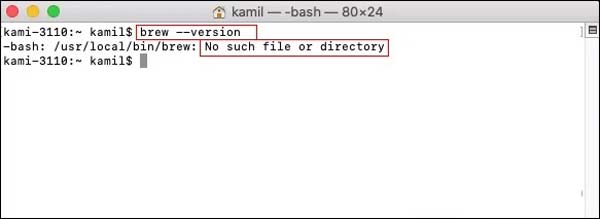
Nie można zaprzeczyć, że ręczny sposób odinstalowania Homebrew jest dość trudny. Dobrą wiadomością jest to, że kilka aplikacji może uprościć procedurę, na przykład Aiseesoft Mac Cleaner. Obsługuje odinstalowanie jednym kliknięciem.

161,522 Pliki do Pobrania
Aiseesoft Mac Cleaner – najlepszy deinstalator Homebrew
100% bezpieczeństwa. Bez reklam.
Uruchom najlepszy deinstalator Homebrew po zainstalowaniu go na komputerze Mac. Kliknij Toolkit w interfejsie domowym i wybierz Odinstaluj. Jeśli chcesz poznać stan procesora i pamięci, kliknij przycisk Rynek przycisk.

Kliknij Scan przycisk, aby rozpocząć wyszukiwanie Homebrew i innych aplikacji na dysku twardym. To zajmuje trochę czasu w zależności od tego, ile aplikacji zainstalowałeś na swoim komputerze. Po zakończeniu kliknij Zobacz i wysłuchaj przycisk, aby przejść dalej.

Przeglądaj aplikacje w środkowym panelu, aż znajdziesz Homebrew na liście. Wybierz go, a otrzymasz wszystkie powiązane pliki i aplikację po prawej stronie. Zaznacz pole obok Zaznacz wszystko w górnej części okna i kliknij Czyszczenie przycisk w prawym dolnym rogu. Po wyświetleniu monitu wprowadź hasło, aby je potwierdzić. Poczekaj, aż proces się zakończy, a Homebrew zostanie całkowicie odinstalowany na komputerze Mac.
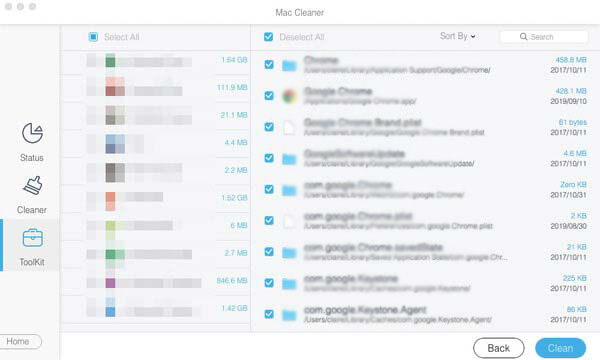
Czy Homebrew jest bezpieczny dla komputerów Mac?
Ogólnie rzecz biorąc, Homebrew jest bezpieczny, jeśli wiesz, co robisz i jeśli masz większe umiejętności, aby zainstalować aplikację na komputerze Mac. Jeśli nie, sugerujemy, aby nie wypróbowywać tej aplikacji, ponieważ instalacja i dezinstalacja Homebrew jest skomplikowana.
Czy Homebrew jest potrzebny na Macu?
To zależy od twojej sytuacji. Homebrew jest preferowanym menedżerem pakietów dla macOS. Dzięki aplikacji możesz korzystać z mnóstwa narzędzi wiersza poleceń do automatyzacji pracy. Jednak przeciętnym ludziom bardzo trudno jest nauczyć się linii poleceń.
Dlaczego powinieneś odinstalować Homebrew?
Homebrew jest trudny w użyciu. Ponadto niektórzy użytkownicy napotykają wiele problemów podczas korzystania z aplikacji. Typowe błędy to:
1. Brak narzędzi wiersza poleceń.
2. Zdarzają się błędy aktualizacji.
3. Homebrew zawiesza się po aktualizacji Maca.
4.Nieśledzone pliki drzewa roboczego.
5. Brak lokalizacji pliku lub katalogu.
Wnioski
Teraz powinieneś zrozumieć, jak odinstalować Homebrew na Macu ręcznie lub całkowicie. Jeśli znasz się na technologii, możesz postępować zgodnie z naszym przewodnikiem dotyczącym wykonywania wierszy poleceń, aby pozbyć się aplikacji menedżera pakietów. Dla przeciętnych ludzi zalecamy wypróbowanie Aiseesoft Mac Cleaner. Jest nie tylko łatwy w użyciu, ale także może usuwać Homebrew, konfigurację i powiązane pliki. Jeśli napotkasz inne problemy związane z tym tematem, zostaw wiadomość pod tym postem, a my odpowiemy tak szybko, jak to możliwe.

Blu-ray Player to potężny odtwarzacz, który może odtwarzać dyski Blu-ray, foldery Blu-ray, dyski DVD / foldery / pliki ISO, działając jako zwykły odtwarzacz multimediów dla dowolnych plików wideo HD / SD.
100% bezpieczeństwa. Bez reklam.
100% bezpieczeństwa. Bez reklam.